windows11如何改用户名 win11怎么更改电脑用户名
更新时间:2024-03-08 11:40:08作者:qiaoyun
很多人在电脑中为了方便使用都会创建用户名和密码,但是使用一段时间之后可能想要对用户名进行修改,可是因为自己刚接触windows11系统,所以并不知道如何改用户名, 如果你有一样需求的话,那就跟随着笔者的步伐一起来学习一下win11更改电脑用户名的详细方法吧。
方法如下:
1、在windows11系统桌面,点击【此电脑】,在弹出菜单中选择【管理】菜单项。
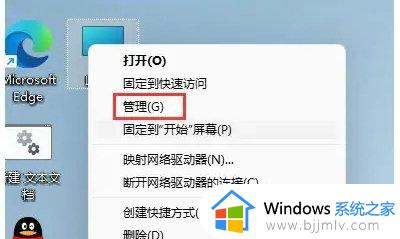
2、点击【本地用户和组】,点击【用户】。
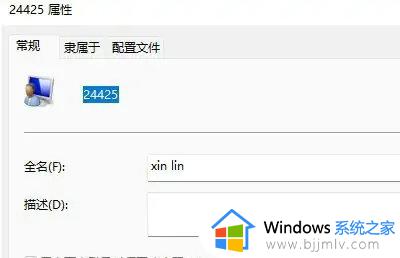
3、双击当前的用户名,打开该用户的属性窗口,修改该用户的名称。
以上给大家介绍的就是win11怎么更改电脑用户名的详细内容,有需要的用户们可以参考上述方法步骤来进行更改,希望帮助到大家。
windows11如何改用户名 win11怎么更改电脑用户名相关教程
- windows11怎么更改用户名称 windows11如何更改电脑用户名
- 怎么修改win11电脑用户名 win11如何更改电脑用户名
- win11怎么修改电脑用户名 win11如何更改电脑用户名
- 怎么更改电脑用户名win11 win11如何修改用户名
- windows11怎么改用户名 windows11电脑用户名在哪里更改
- win11哪里更改用户名 win11怎么更改电脑用户名
- win11电脑如何改用户名 windows11用户名怎么修改
- win11怎样更改电脑账户名称 怎么改windows11用户名
- 更改win11用户名教程 win11用户名怎么更改
- 电脑如何改用户名win11 win11怎么修改用户名
- win11恢复出厂设置的教程 怎么把电脑恢复出厂设置win11
- win11控制面板打开方法 win11控制面板在哪里打开
- win11开机无法登录到你的账户怎么办 win11开机无法登录账号修复方案
- win11开机怎么跳过联网设置 如何跳过win11开机联网步骤
- 怎么把win11右键改成win10 win11右键菜单改回win10的步骤
- 怎么把win11任务栏变透明 win11系统底部任务栏透明设置方法
win11系统教程推荐
- 1 怎么把win11任务栏变透明 win11系统底部任务栏透明设置方法
- 2 win11开机时间不准怎么办 win11开机时间总是不对如何解决
- 3 windows 11如何关机 win11关机教程
- 4 win11更换字体样式设置方法 win11怎么更改字体样式
- 5 win11服务器管理器怎么打开 win11如何打开服务器管理器
- 6 0x00000040共享打印机win11怎么办 win11共享打印机错误0x00000040如何处理
- 7 win11桌面假死鼠标能动怎么办 win11桌面假死无响应鼠标能动怎么解决
- 8 win11录屏按钮是灰色的怎么办 win11录屏功能开始录制灰色解决方法
- 9 华硕电脑怎么分盘win11 win11华硕电脑分盘教程
- 10 win11开机任务栏卡死怎么办 win11开机任务栏卡住处理方法
win11系统推荐
- 1 番茄花园ghost win11 64位标准专业版下载v2024.07
- 2 深度技术ghost win11 64位中文免激活版下载v2024.06
- 3 深度技术ghost win11 64位稳定专业版下载v2024.06
- 4 番茄花园ghost win11 64位正式免激活版下载v2024.05
- 5 技术员联盟ghost win11 64位中文正式版下载v2024.05
- 6 系统之家ghost win11 64位最新家庭版下载v2024.04
- 7 ghost windows11 64位专业版原版下载v2024.04
- 8 惠普笔记本电脑ghost win11 64位专业永久激活版下载v2024.04
- 9 技术员联盟ghost win11 64位官方纯净版下载v2024.03
- 10 萝卜家园ghost win11 64位官方正式版下载v2024.03